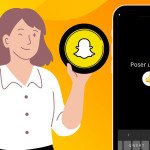La parola pulire un computer può significare due cose molto diverse. D'altra parte, questa parola significa pulizia fisica che consiste nella rimozione dello sporco che viene introdotto nel o sul computer. E d'altra parte, può riferirsi a come pulire i dischi di un computer. In questo articolo, ti guideremo ad eseguire entrambi i metodi di pulizia senza correre troppi rischi.
La pulizia fisica di un laptop ACER Aspire
Un laptop è un luogo in cui lo sporco si accumula molto rapidamente. Questo viene fatto per molte ragioni, ma l'esposizione alle fuoriuscite aumenta a causa della loro disinvoltura. Si scopre che più piccolo è il computer, maggiore è la probabilità che vengano introdotti sporco e detriti. In effetti, come già sapevi, il computer ACER Aspire è raggiunto da questi criteri, in particolare il modello One che è di dimensioni ridotte. Se mai, la pulizia del computer viene trascurata, alla fine le particelle possono penetrare nella tastiera. E nel peggiore dei casi, questo problema può anche causare il malfunzionamento del computer. D'altra parte, lo schermo attira anche lo sporco. È quindi necessario pulirlo regolarmente per ottenere una visualizzazione ottimale. Va notato che un laptop è uno strumento indispensabile e molto delicato allo stesso tempo. Per pulirli è quindi necessario dotarsi degli strumenti giusti e soprattutto nel modo giusto per non danneggiarli. Per fare ciò, ecco alcune guide che possono aiutarti a pulire il tuo computer da solo.
- Prima di passare alla pulizia del computer, si consiglia vivamente di spegnerlo e scollegare il cavo di alimentazione o il caricabatterie. È inoltre più che consigliato rimuovere la batteria per evitare qualsiasi circuito nel caso in cui un liquido penetri nella custodia. Ma per effettuare le pulizie ti servirà solo un panno umido, ma comunque devi essere preparato a tutto.
- Usa una bomboletta di aria compressa per eliminare polvere e detriti da sotto i pulsanti della tastiera. Ma, se questo processo non è in grado di rimuovere lo sporco ostinato, prendi un batuffolo di cotone e rimuovilo usando quest'ultimo.
- Quindi, versa un po' di alcol sul tessuto e assicurati che non sia troppo bagnato. Quindi strofina delicatamente la tastiera e il touchpad con il panno. Quindi, esegui la stessa operazione con il case del computer.
- Quindi, prepara dei dischetti di cotone asciutti per pulire tutti i fori di ventilazione che non vengono raggiunti dal panno. Nella maggior parte dei casi, le prese d'aria accumulano molti detriti, ma con questo metodo puoi rimuoverle senza difficoltà.
- Infine, passeremo alla pulizia dello schermo. Per fare ciò, immergi il panno in una soluzione di alcol e acqua. Quindi pulire lo schermo con il panno umido. Va notato che per pulire uno schermo non dovresti mai esercitare troppa pressione. Inoltre, uno schermo LCD non dovrebbe mai essere pulito con salviette di carta per evitare graffi.

Pulizia del disco di un computer ACER Aspire
Quando i dischi sono troppo pieni, possono trascinare l'elaborazione di file o qualcosa nel computer. Tuttavia, la pulizia di un computer può essere eseguita in molti modi a seconda del sistema e del modello del computer. Nel nostro caso, puliremo un computer ACER Aspire con un sistema Windows 10. Per fare ciò, ecco alcuni passaggi da seguire in modo da poter pulire il computer in modo rapido ed efficiente.
- Innanzitutto, fai clic sull'icona di Windows che si trova nell'angolo in basso a sinistra dello schermo. Puoi anche premere il pulsante di scelta rapida di Windows sulla tastiera.
- Normalmente, sullo schermo apparirà un riquadro. Digita "Pulizia disco" nella barra di ricerca di Windows. Quindi seleziona il suggerimento che Windows ti offrirà facendo doppio clic su di esso o semplicemente premendo "Invio".
- Quindi verrai reindirizzato a una nuova finestra e selezionerai "File di programma scaricati" e "File Internet temporanei". Quindi fare clic su "OK".
- Infine, fai clic su "Elimina file".
Per recuperare spazio al fine di ottimizzare le prestazioni del tuo computer, puoi anche deframmentare i tuoi dischi regolarmente. Sui computer moderni e sul sistema Windows 10, questa deframmentazione del disco viene eseguita automaticamente, ma questa operazione è ancora accessibile e può essere eseguita manualmente. Per fare ciò, devi solo digitare "Deframmenta" nella casella di ricerca di Windows 10 e verrai reindirizzato a una finestra in cui puoi controllare lo stato del tuo disco.